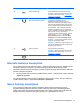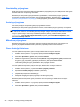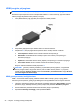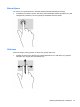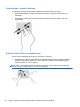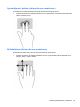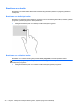User Guide
5 Naršymas naudojant lietimo gestus,
žymiklio įrenginius ir klaviatūrą
Be klaviatūros ir pelės, jūsų kompiuteris suteikia galimybę naršyti naudojant lietimo gestus. Lietimo
gestus galima atlikti kompiuterio jutiklinėje planšetėje arba jutikliniame ekrane (tik tam tikruose
modeliuose).
PASTABA: prie vieno iš kompiuterio USB prievadų galite prijungti išorinę USB pelę (įsigyjama
atskirai).
Peržiūrėkite „Windows 8“ pagrindų vadovą, esantį jūsų kompiuterio komplekte. Vadove pateikiama
informacija apie bendras užduotis naudojant jutiklinę planšetę, jutiklinį ekraną arba klaviatūrą.
Tam tikrų kompiuterio modelių klaviatūroje yra specialūs veiksmų arba spartieji klavišai, kuriais galite
atlikti kasdienes užduotis.
Kai kuriuose kompiuterių modeliuose gali būti ir integruotoji skaitmenų klaviatūra.
Jutiklinės planšetės naudojimas
Naudodami jutiklinę planšetę galite naršyti kompiuterio ekrane nesudėtingais pirštų judesiais.
Lietimo gestus galite tinkinti keisdami parametrus, mygtukų konfigūracijas, spustelėjimų greitį ir
žymiklio parinktis. Pradžios ekrane įveskite v, pasirinkite Valdymo skydas, tada pasirinkite
Aparatūra ir garsas. Dalyje Įrenginiai ir spausdintuvai pasirinkite Pelė.
Jutiklinės planšetės gestų naudojimas
Jutiklinė planšetė suteikia galimybę ekrane rodomą žymiklį valdyti pirštais.
PATARIMAS: kairįjį ir dešinįjį jutiklinės planšetės mygtukus naudokite taip pat, kaip atitinkamus
išorinės pelės klavišus.
PASTABA: kai kurios programos jutiklinės planšetės gestų nepalaiko.
Gestų demonstracijos peržiūra:
1. Pradžios ekrane įveskite v, pasirinkite Valdymo skydas, tada pasirinkite Aparatūra ir garsas.
2. Pasirinkite Synaptics TouchPad.
3. Spustelėkite gestą, kad įjungtumėte demonstraciją.
Gestų funkcijos įjungimas ir išjungimas:
1. Ekrane Synaptics TouchPad pažymėkite arba išvalykite žymės langelį šalia gesto, kurį norite
įjungti arba išjungti.
2. Spustelėkite Taikyti, tada – Gerai.
26 5 skyrius Naršymas naudojant lietimo gestus, žymiklio įrenginius ir klaviatūrą